Değişkenler Shader parametrelerini detaylı bir şekilde inceleyebilmek için Malzeme Yöneticisi'nde boş bir alana çift tıklayarak yeni bir Malzeme oluşturuyoruz ve Renk Kanalı'nı varsayılan olarak ayarlanmış olan Yansıtıcılık Kanalı ile birlikte etkin bırakıyoruz.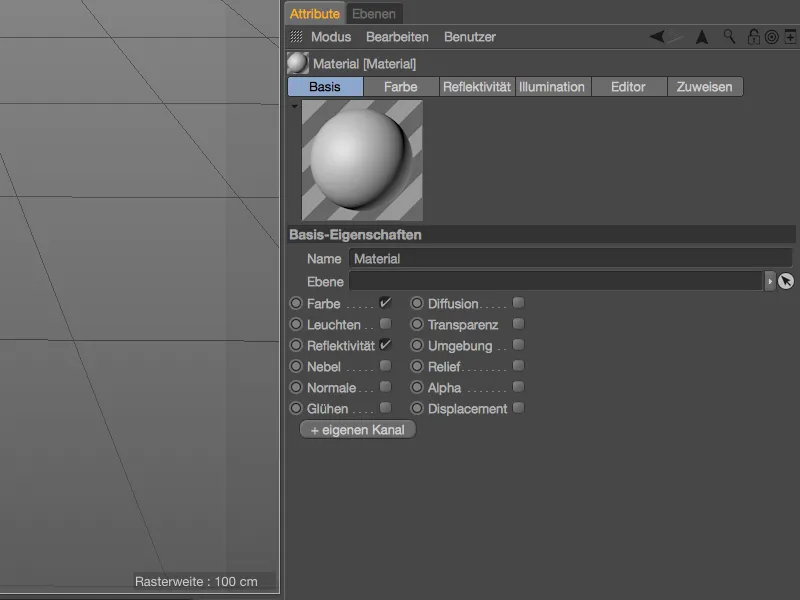
Değişkenler Shader'i Renk Kanalı'na renk varyasyonları eklemek için Shader'ı ilgili ok düğmesine tıklayarak bir textür olarak ekliyoruz. Değişkenler Shader'ı Efekt Shader alt menüsünde bulabiliriz.
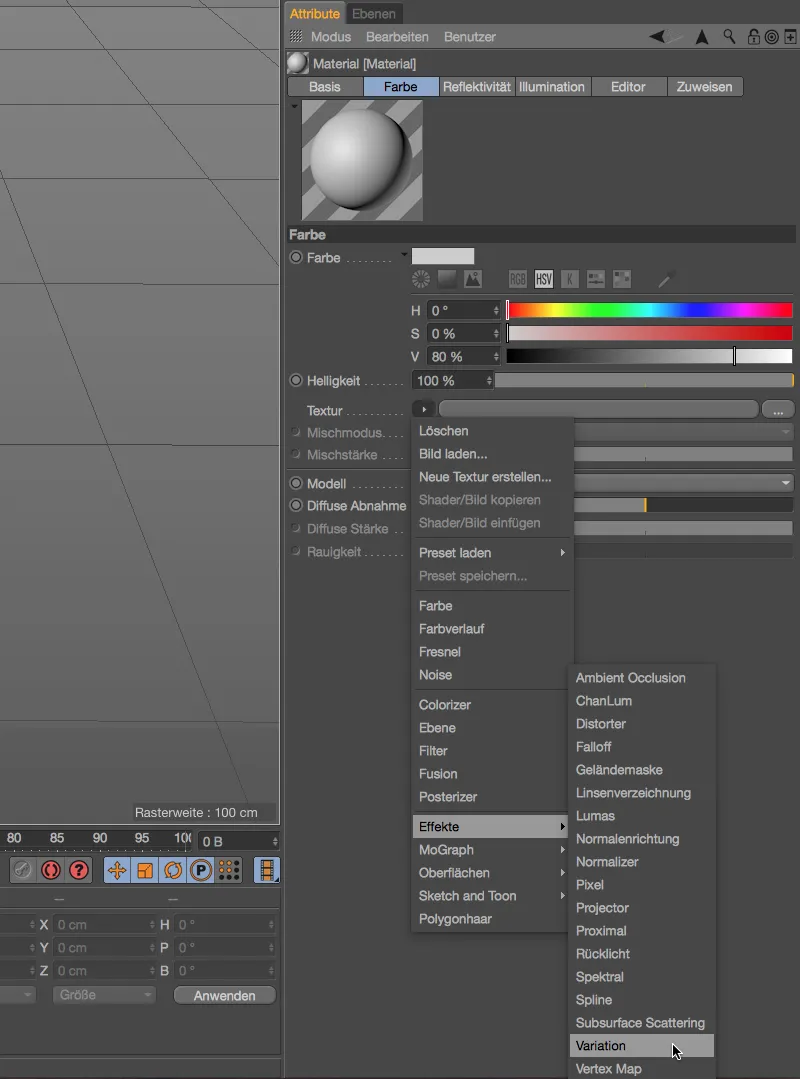
Malzeme önizlemesi, Malzeme'de renk olarak bir değişiklik olduğunu işaret ediyor. Değişkenler Shader'ın Textur Düğmesi üzerinden geniş ayarlar penceresine ulaşabiliriz.
Değişken Modları
Shader Özellikleri altında Değişken Modu bölümünde değişkenin temel ayarları hakkında bilgi bulunmaktadır. Başlangıç Değeri rastgele dağılımı sağlar ve farklı bir ön tanımlı ile değiştirilebilir.
Değişkenler Shader Nesnelere etki etmesi gerekiyorsa ilgili menüde Nesne Değişkenini seçebiliriz, değişkenlerin farklı Nesneler, Nesne İsimleri, Hiyerarşi Seviyeleri (Ana Nesne), Klonlar (Render Örnekleri) veya Nesne Kanal Kimlikleri için geçerli olup olmadığına karar verebiliriz.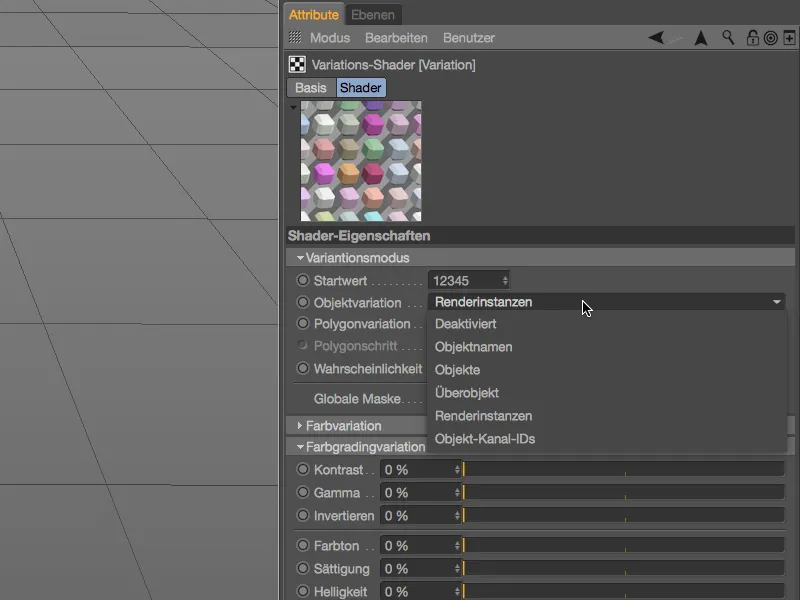
Ancak bir Klon Nesne ile nesne tabanlı varyasyonla uğraşmadan önce, Nesne Değişkeni'ni devre dışı bırakıp önce Polygon Değişkeni'ni inceleyelim.
Buradan da, nesneye ait tüm Polygonlar, farklı Polygon Seçimleri veya UV Düzlemleri arasında değişim yapılmasına karar verebilirsiniz - örneğimizde tüm Polygonlar üzerinde duruyoruz.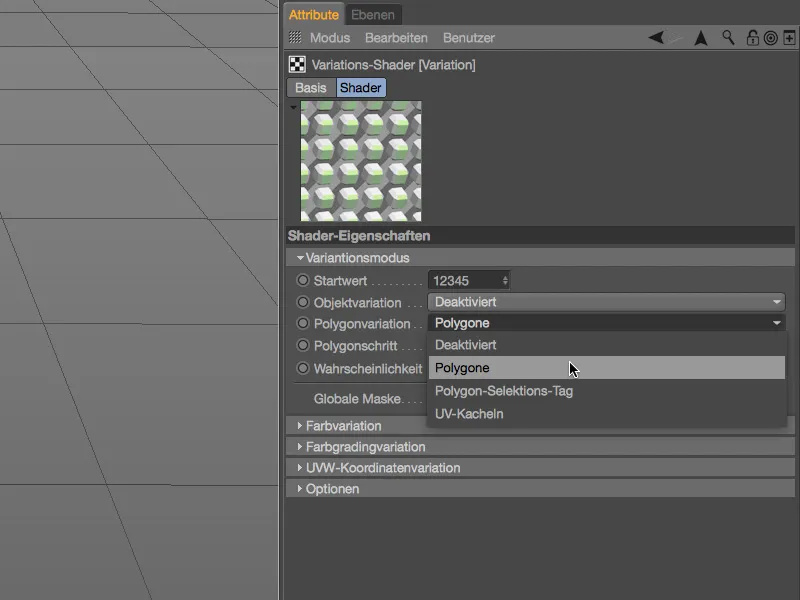
Malzeme Önizlemesi, varsayılan ayarların zaten çeşitli renk varyasyonları yarattığını gösteriyor, bu nedenle Malzeme'i basit bir poligonal örnek nesneye uygulayabiliriz.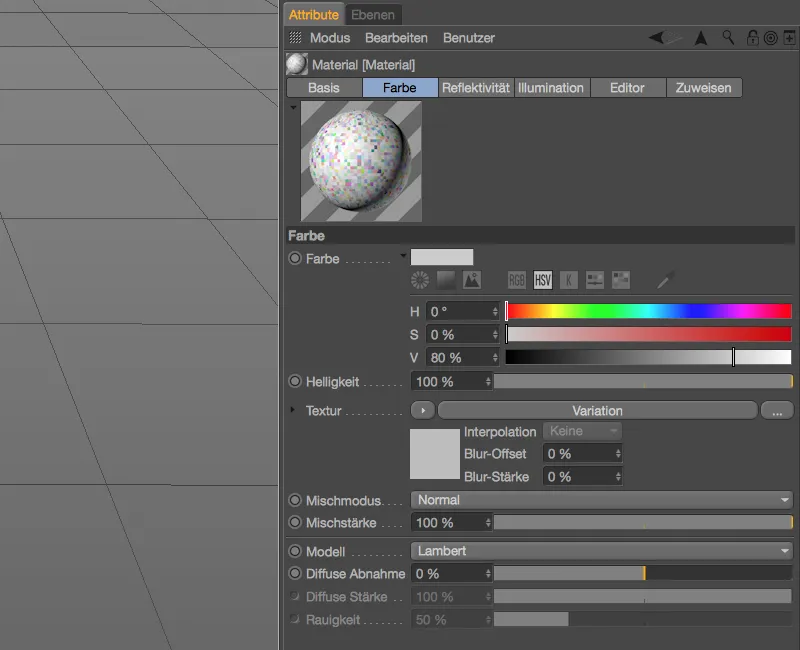
Polygonal Küpün Textürlenmesi
İlk örneğimiz için, her biri altı kez alt bölümlenmiş bir parametrik Küp Nesnesi, daha sonra bir Komutla Temel Nesne Dönüştürme (Tuş C) işlemiyle Polygon Nesnesine dönüştürerek Değişkenler Shader'ımız için gerekli Polygonlar'ı elde edebiliriz.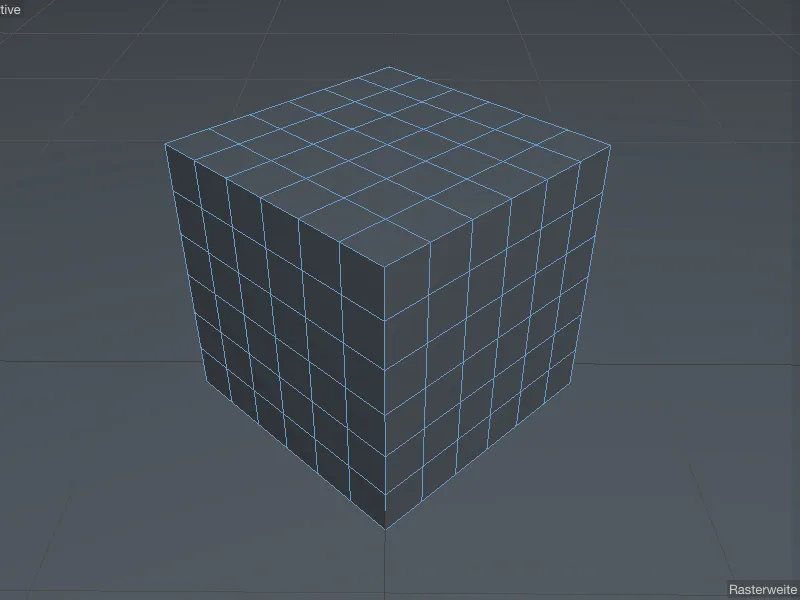
Değişkenler Shader-Malzemesi ile Küp Nesnesine Malzeme'i sürükleyerek Malzeme Yöneticisi'nde Küp Nesnesine uyguluyoruz. İlgili Textur Etiketindeki tüm ayarlar varsayılan değerlerde kalabilir.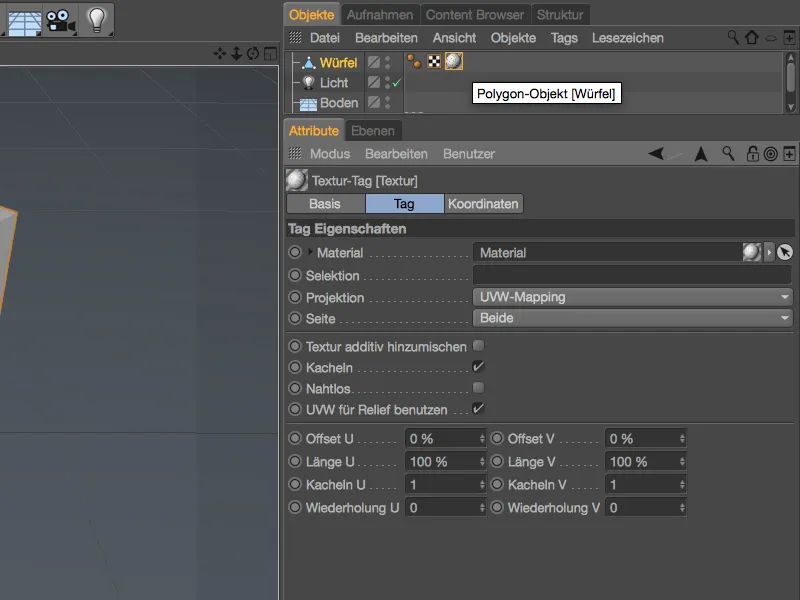
Küpün textürlenmesinden sonra Editörde maalesef Değişkenler Shader'ımızdan bir iz göremiyoruz. Gelişmiş OpenGL bile yardımcı olmuyor, bu yüzden ya render almalı ya da en azından bir İnteraktif Render Alanı'nı görünüme getirmeliyiz.
Bunu yapmak için, Render menüsünden İnteraktif Render Alanı … seçeneğini aktif hale getiriyoruz.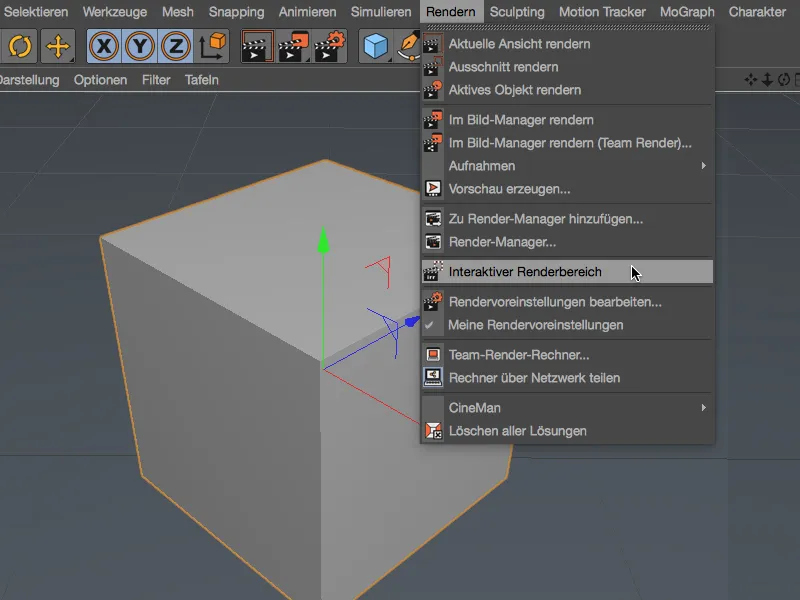
…ve onu Editör görünümümüzün ortasına yerleştiriyoruz. Tanımladığımız gibi, Küpümüzün her bir Polygon'unun farklı bir renge sahip olduğunu gösterir, şimdilik sadece Standart Rastgele Renkler ile.
Rastgele Renkler
Yani, Değişkenler Shader'ın kalbindeki bölüm olan Renk Varyasyon'u ele almanın zamanı geldi. Şu anki Polygonlar'ın renk varyasyonlarının Standart Rastgele Renklere dayandığı belirtilmişti. Bu parametreyi yüzde olarak ayarlayabiliriz, ancak aynı zamanda onun Rastgele Renk Modu'nu da kontrol edebiliriz. Burada, karşılıklı renklerin birbirleriyle hesaplanması kastedilmekte, Cinema 4D'nin diğer Shader'larında veya tabii ki Photoshop'tan tanıdığımız Katman Modları gibi.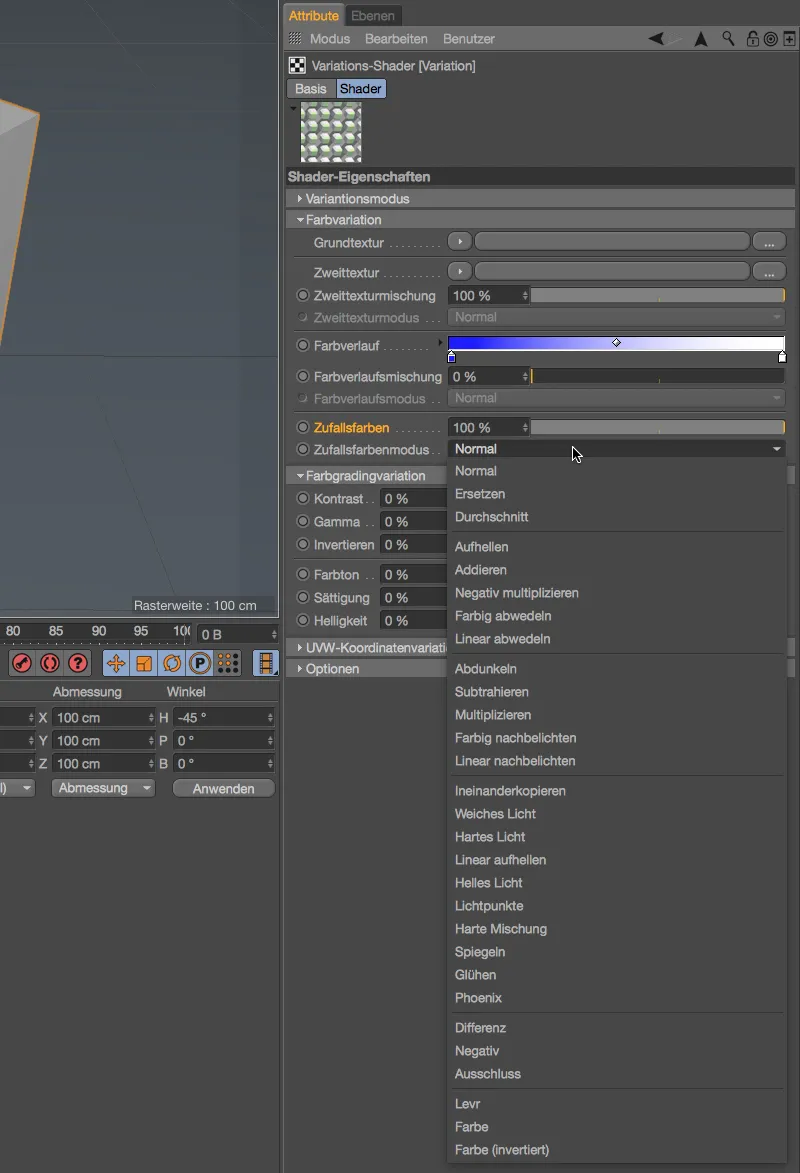
Renk varyasyonunu Standart Rastgele Renklere bırakıyoruz ve yaklaşan değişiklikleri değerlendirmek için, Variation Modu bölümünde Polygon Adımı parametresini 3'e yükseltiyoruz.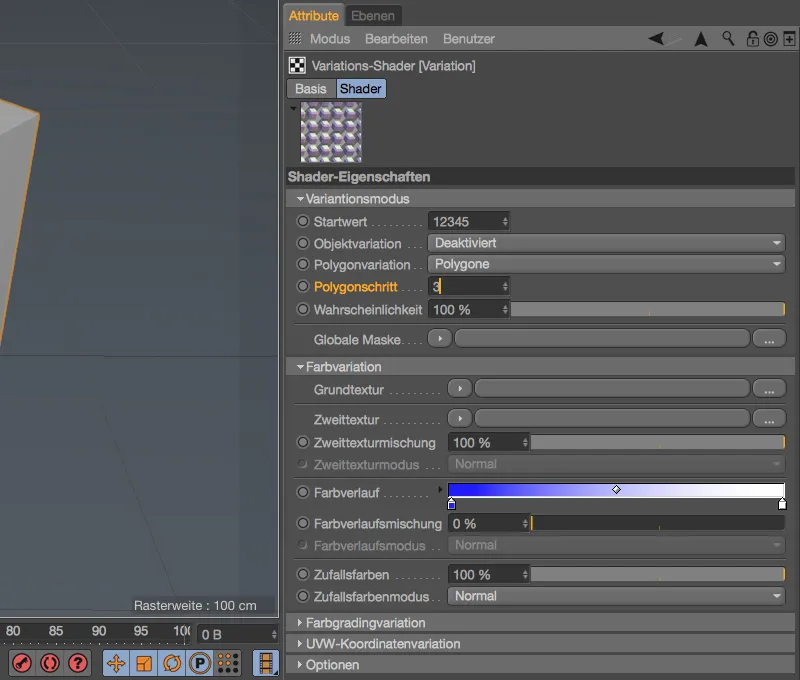
Bu değişiklikle artık Üç Polygon'umuz birleştirilerek ve bir renk varyantıyla doldurulmuştur.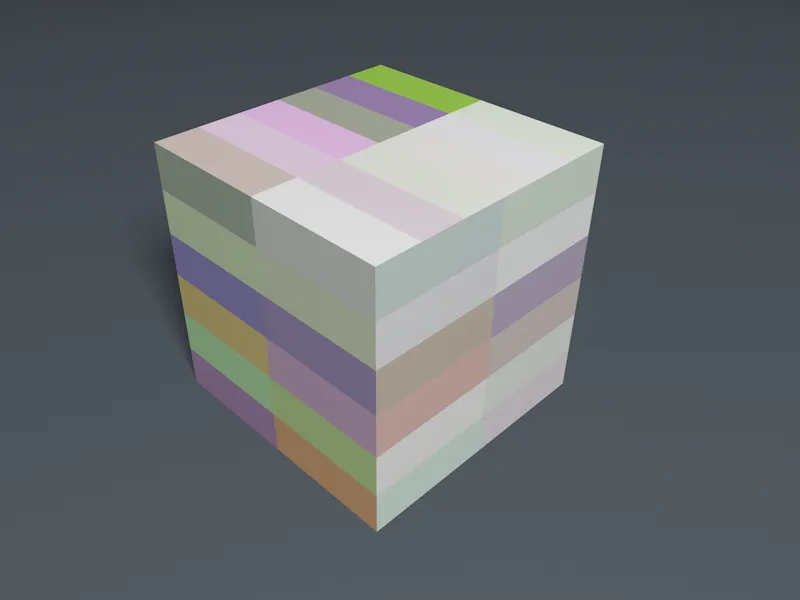
Hâlâ sadece Rastgele Renkler varyasyonuyla çalışıyoruz, ancak henüz tüm olanakları kullanmadık. Renk Derecelendirme Varyasyonu bölümü bize toplam altı yaygın bilinen renk düzeltme parametresi sunar, hepsini ayrı ayrı Rastgele Renkler üzerinde yüzdelik olarak uygulayabiliriz.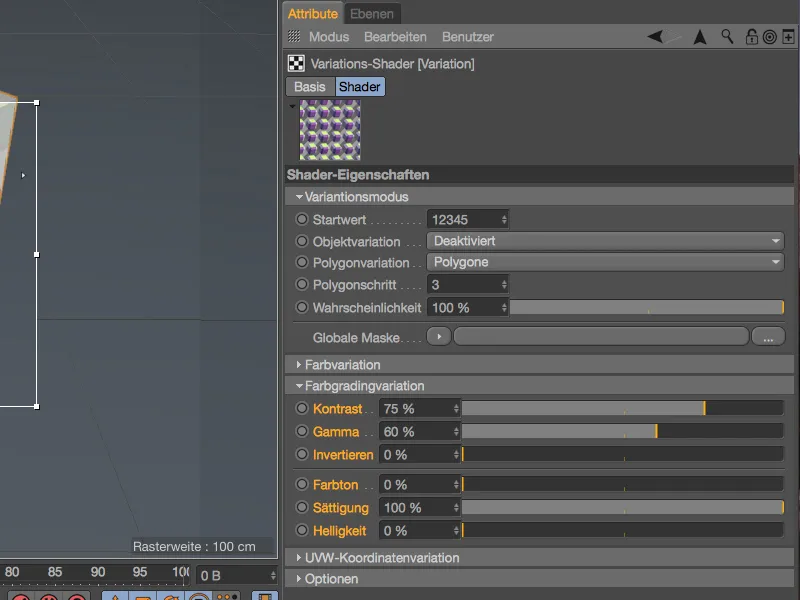
Kontrast, Gama ve Doyma gibi yukarıda gösterilen değişiklikler, kullanılan Rastgele Renklerin çok daha keskin görünmesini sağlar.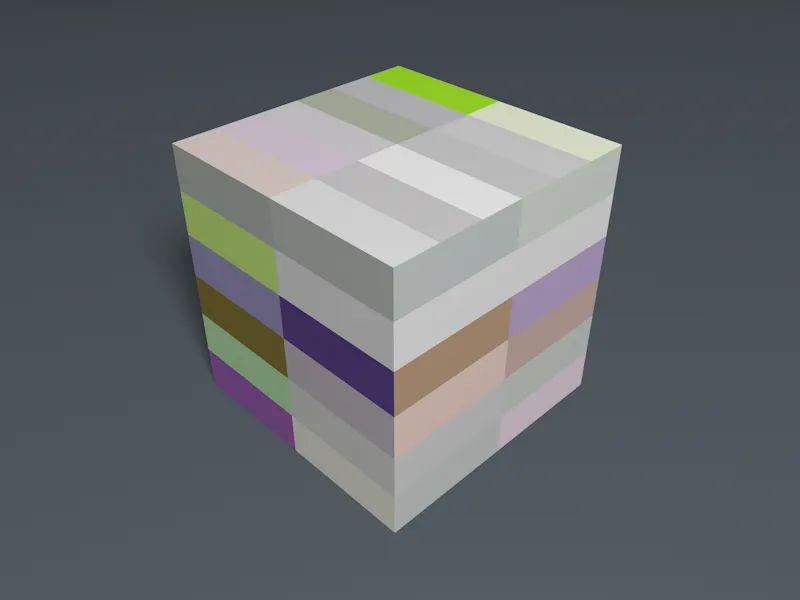
Hedeflenen Renk Varyasyonları
Şimdi Varyasyon Shader 'ın en önemli bölümüne, Renk Varyasyonu bölümüne geçiyoruz. Burada tek tek (şimdiye kadar Rastgele Renkler ile yaptığımız gibi) farklı varyasyon yaklaşımları bulabiliriz, ayrıca bunları birlikte de kullanabiliriz. Farklı seçenekleri ayrı ayrı inceleyebilmek için Rastgele Renkleri %0'a ayarlayarak bir Temel Dokusu ile başlayacağız.
Tıklamayla kendinize bir Renk Shaderı Temel Dokusu olarak ekleyin.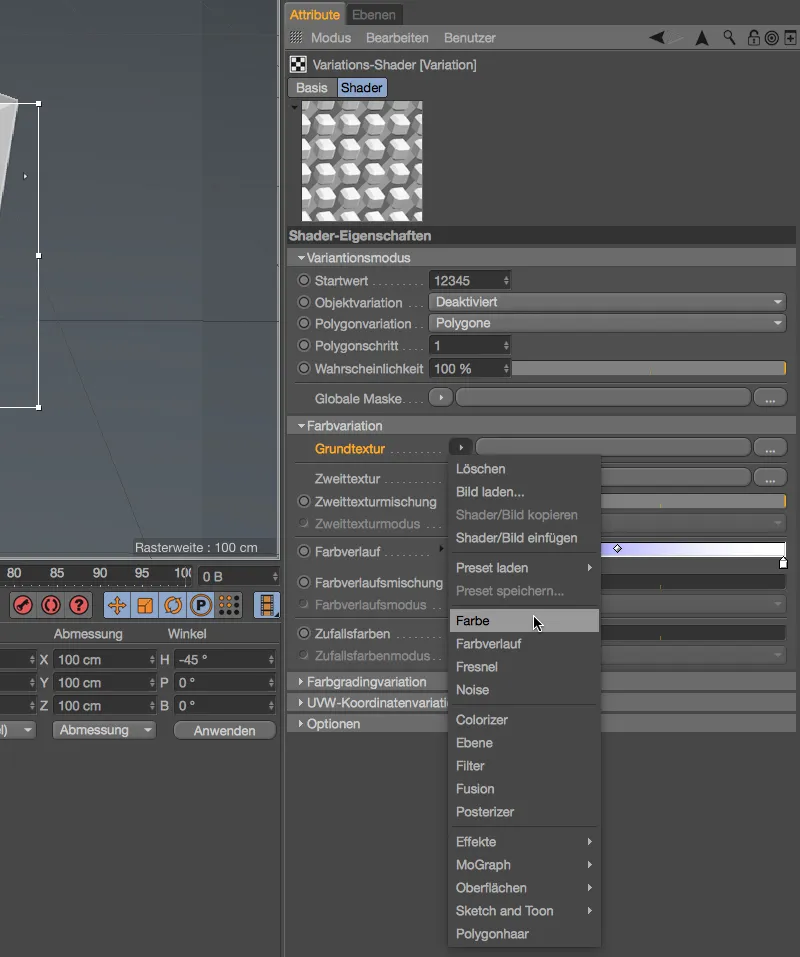
Renk Shader 'ın ayarlarını açmak için Renk butonuna tıklayın veya daha da basit olmak için Temel Dokunuş yanındaki küçük ok ile bağlantıyı açın. Temel dokusu olarak canlı bir kırmızı seçtim.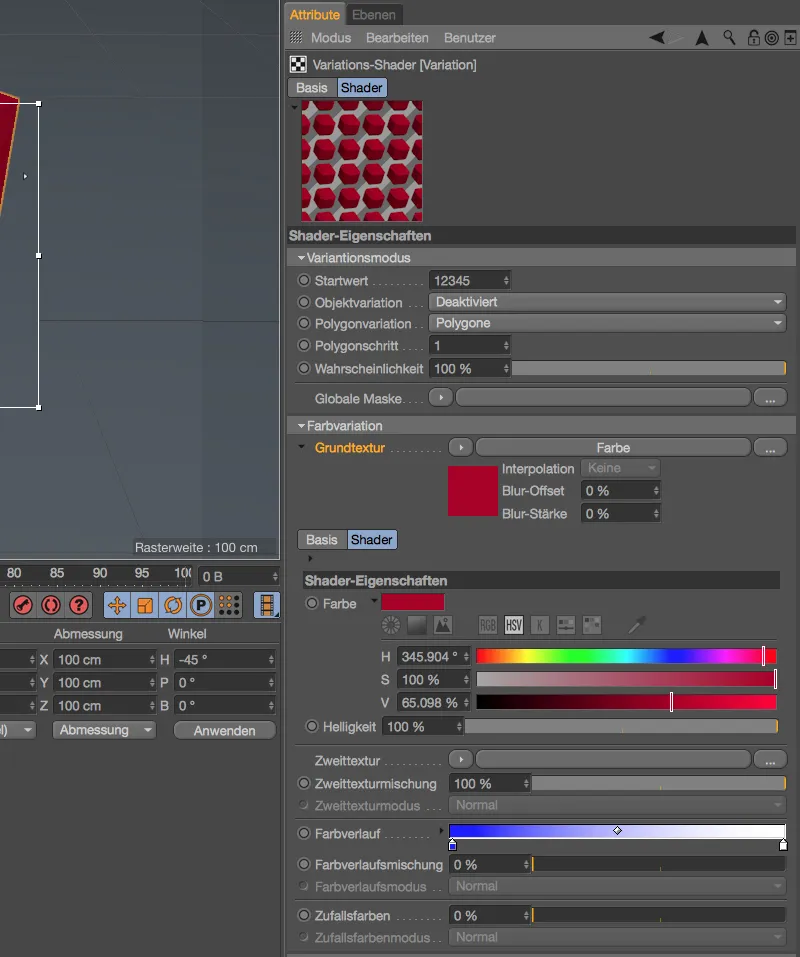
2. Dokunun Renk Shader ı için Gürültü Shaderi'ni seçtim, böylece hangi bölgelerde veya Polygonlarda hangi çeşit varyasyonun kullanıldığı açıkça görülebilir.
2. Dokunun Gürültü Shader'ını seçerken Poxo gürültü türünü ve %5'lik bir global boyutu tercih ettim.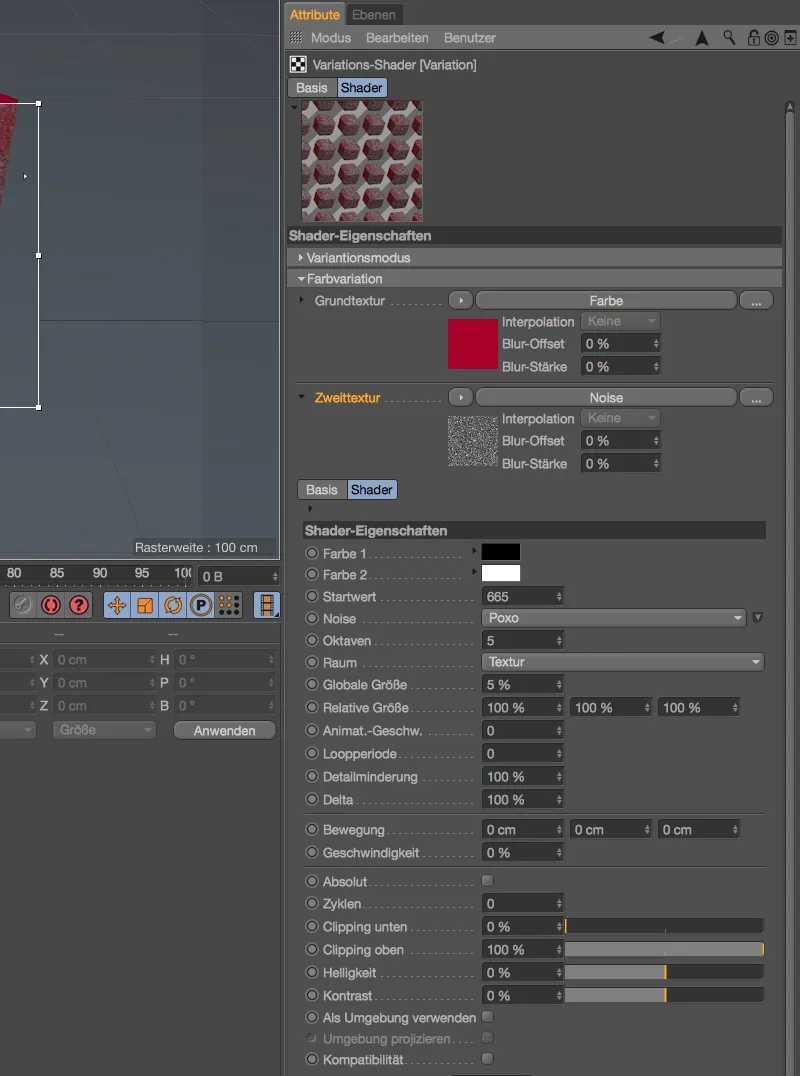
Editor görünümümüzdeki etkileşimli render alanına göz atarsak, Temel- ve 2. Dokunun birleşiminden hangi Varyasyonların ortaya çıktığını görebiliriz.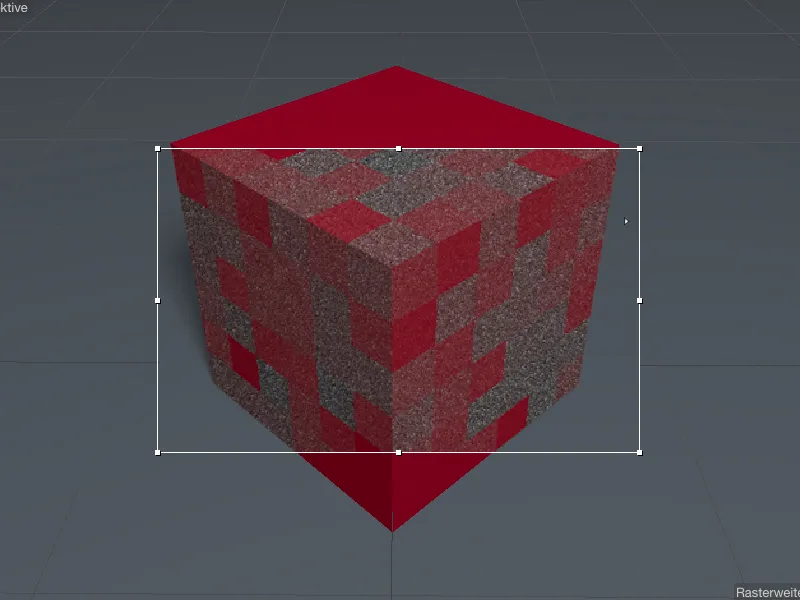
Temel- ve 2. Dokunun üzerinde Varyasyon için Mix ve Hesaplama Modunu düzenlemek için iki parametreye sahibiz. Örneğin, azaltılmış bir karışım ve 2. Dokuyu Yumuşak Işık modunda hesaplama ile …
… 2. Dokunun artık açıkça kendini göstermemesi, sadece Temel Dokunun Varyasyonu'nda hala farkedilir olması sağlanır.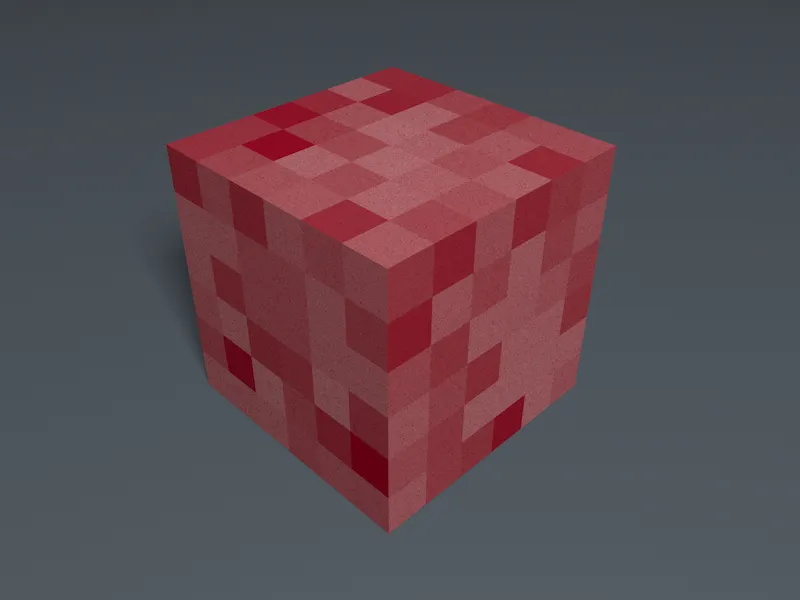
Renk Varyasyonu bölümünde üçüncü seçeneğe, Renk Gradyanı na geçelim. Önceki Temel- ve 2. Dokunun Renk Varyasyonunu silmek için, isterseniz Temel Dokuyu korumak isterseniz sadece 2. Dokunun karışım kaydırıcısını %0'a çekilin. Varsayılan olarak, Mavi ile Beyaz arasında bir geçiş olan bir Gradient Renk Gradyanı olarak ayarlanmıştır.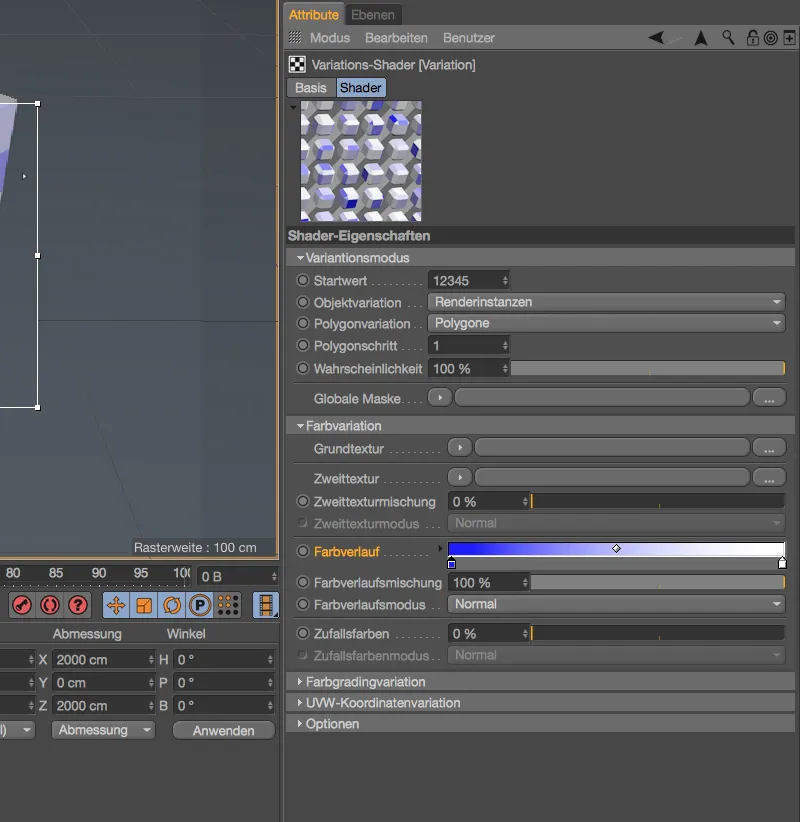
Varyasyon için, Polygonlarımız için rastgele olmakla birlikte sadece belirtilen geçitteki renkleri kullanarak kullanılan anlamına gelir.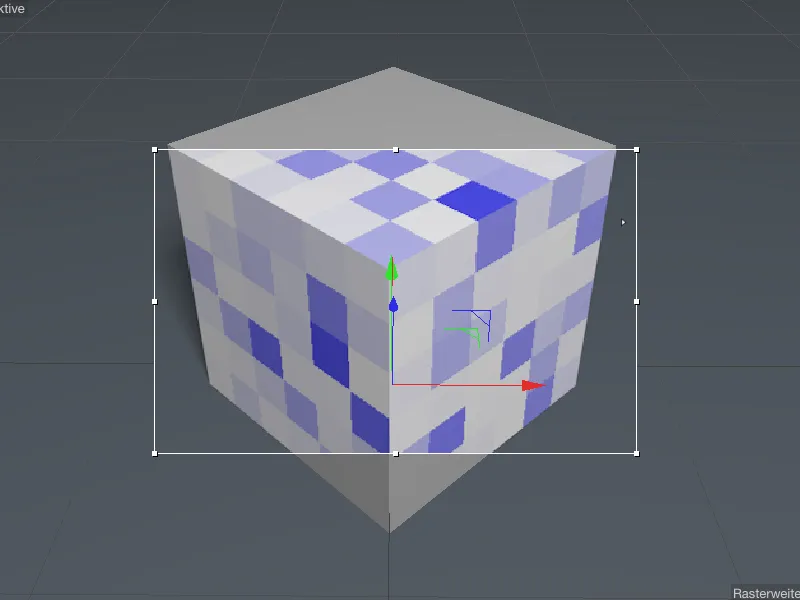
Önceki kullandığımız canlı kırmızı Temel Dokuyu ekleyerek ve Varyasyon-Renk kaynaklarının karışımı için uygun bir yöntem seçerek…
… böylece Polygon küpümüz için 'rastgele' kullanılan renkleri kendi (renk) hayallerimize oldukça iyi şekilde uyarlama imkanına sahibiz.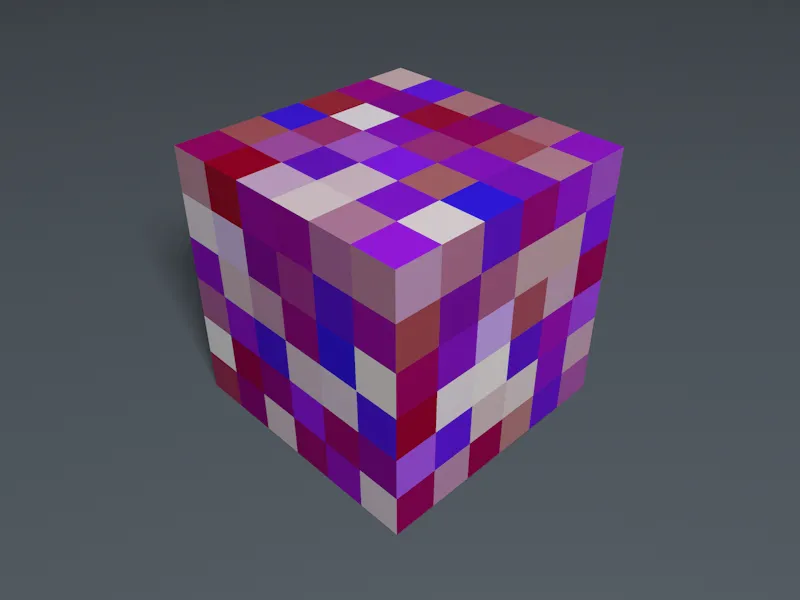
Klonlama Sırasında Renk Varyasyonu
Şu ana kadar Küpün Polygonlarında renk değişikliklerine odaklandık. Şimdi ise bir Klon-Objesinin nesne özgü renk varyasyonuna, klasik bir örnek olan Klon-Objesinin obje ise özel renk değişikliklerine bakalım. Benim basit örnek sahnemde, Klon-Objesi Zemin Objesinin Zemin-Halısına yayılmasını sağlar. Varyasyon-Shader ile bir Materyal oluşturarak, bu Materyali Klon-Objeye atadım.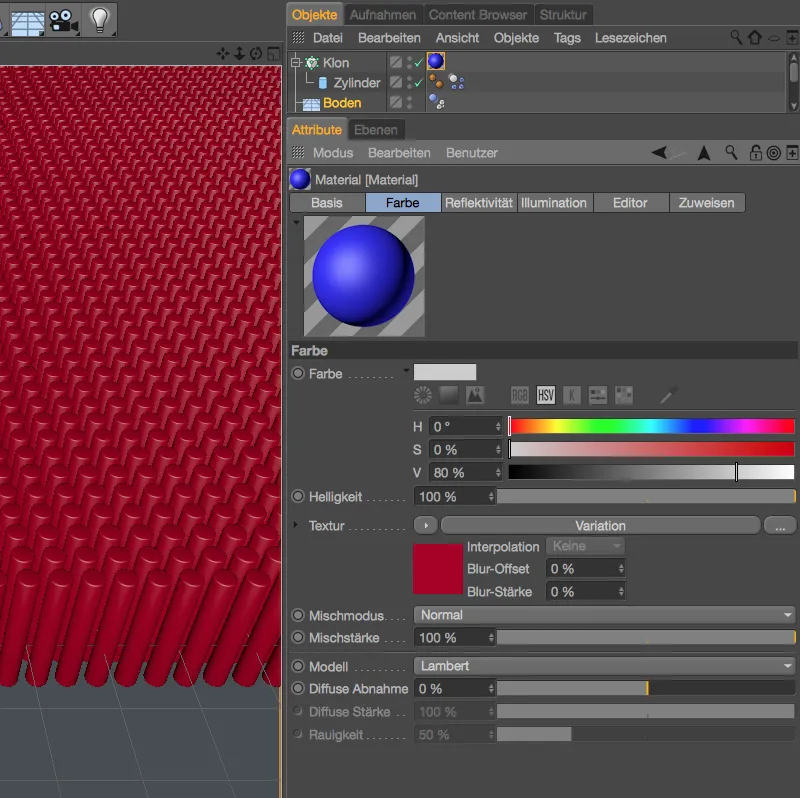
Variasyon Shader ayarlarında, Varyasyon Modu bölümündeki klonlar için şimdiye kadar kullanılan Poligon Varyasyon yerine bir Nesne Varyasyonu ihtiyacımız var. Bunu sağlamak için Poligon Varyasyon'u devre dışı bırakıyor ve Nesne Varyasyonu için uygun modu olan Render Örneklerini seçiyoruz.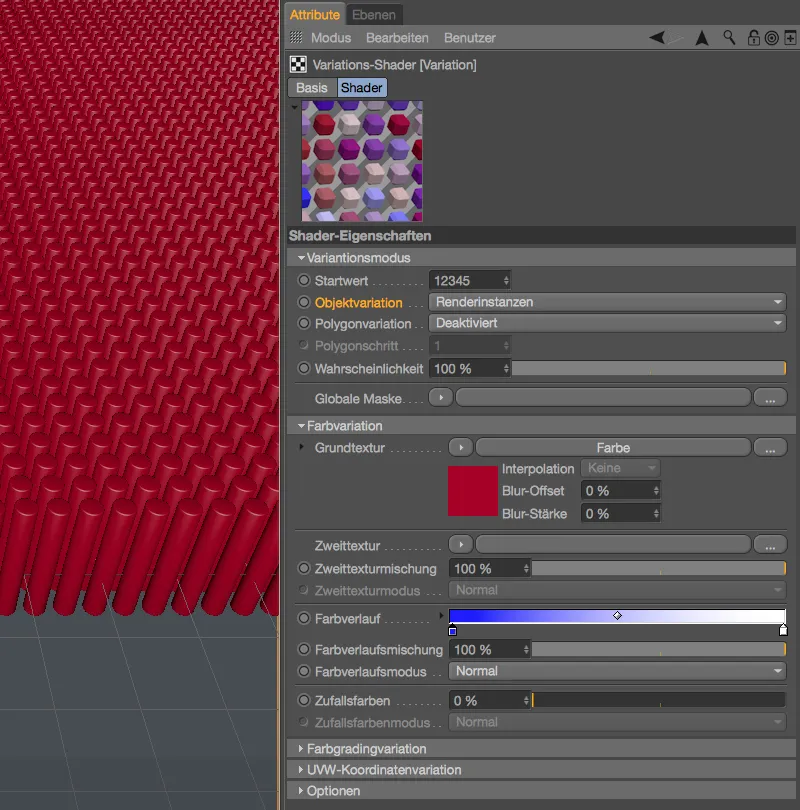
Diğer tüm parametreler son Poligon Varyasyonu ile karşılaştırıldığında aynı kalır, bu da kırmızı Temel dokusu ve mavi-beyaz Renk geçişi ile render edilirken renkli bir Klon-rank yapılmasını sağlar.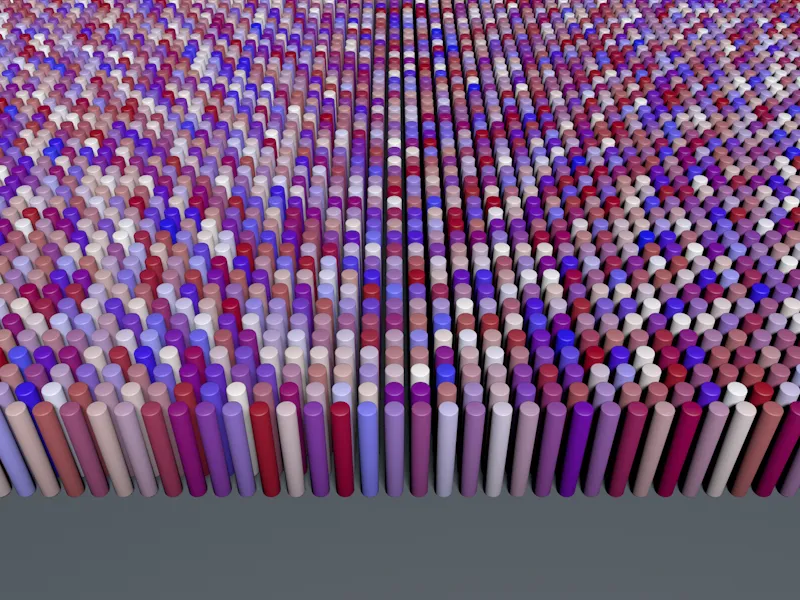
Bu renk varyasyonundan hareketle, Varyasyon Modu bölümündeki diğer seçeneklere göz atabiliriz. Olasılık parametresi aracılığıyla, kaç klonun varyasyon geçireceğini belirtiriz (etkileşimli render alanında görülebilir).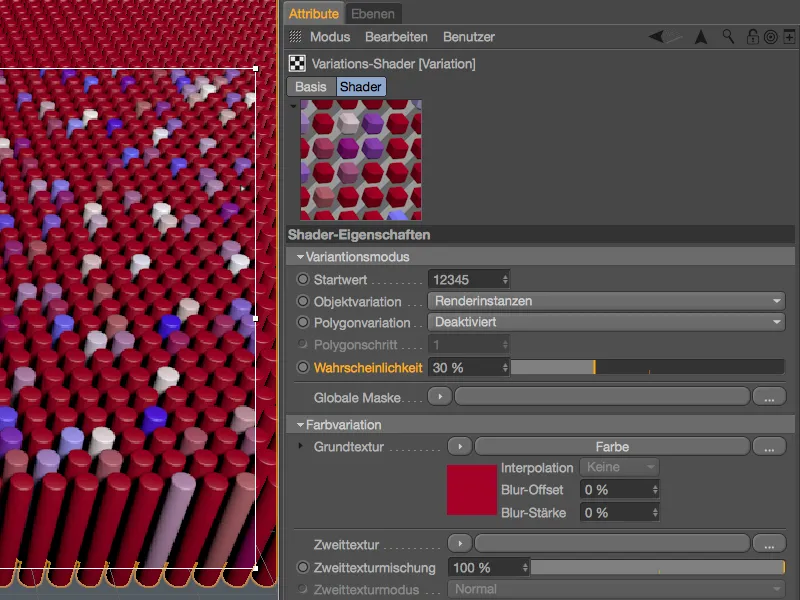
Ancak değişen klonların görünümü ve dağılımını bir Dokuya ya da bir Shader ile de kontrol edebiliriz. Bunun için, Global Maske parametresinde uygun bir resim veya Shader yüklemek için bir ok düğmesine sahibiz..
Örneğimde, Olasılık'ı tekrar %100'e ayarladım, bir koyu mavi Temel dokusu seçtim ve Global Maske için bir Gürültü Shader'ı Dokuya yükledim.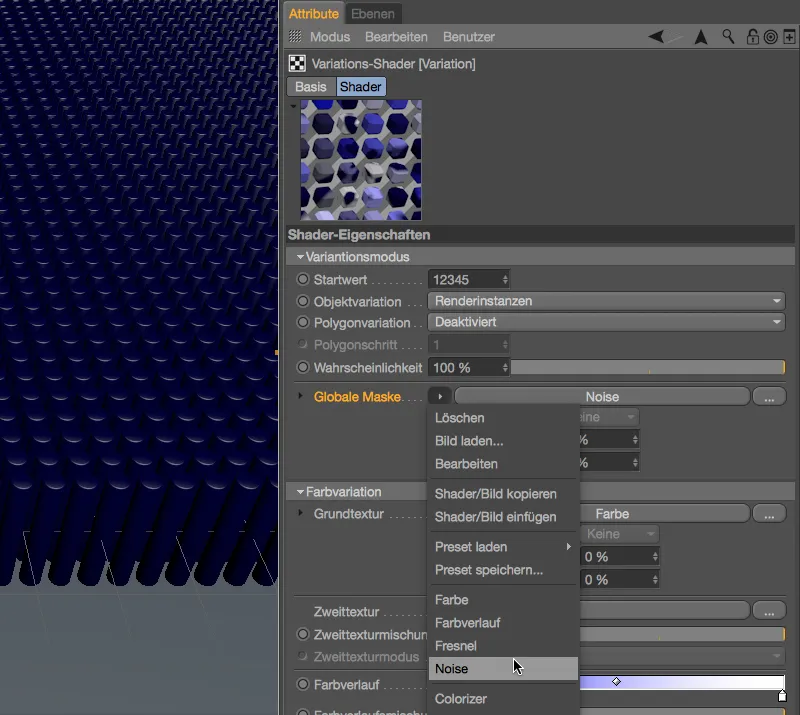
Klonların niteliğine ve Dokunun Textur-Raum etiketinde nasıl eşleştirilmiş olduğuna bağlı olarak, Gürültü Shader ayarlarında seçilen Oda etkili olur. Genellikle Parametre Oda içinde Evren çalışmalı, örneğimde Textur-Raum'a UV (2D) ayarını verebilmek için Dokuyu Klon-rankteppiche haritalama yapısına yerleştirdim.
Yüksek bir Global Boyutla, üst ve alttaki Kırpmalar ile yüksek Kontrast ile uygun bir maske elde edilir.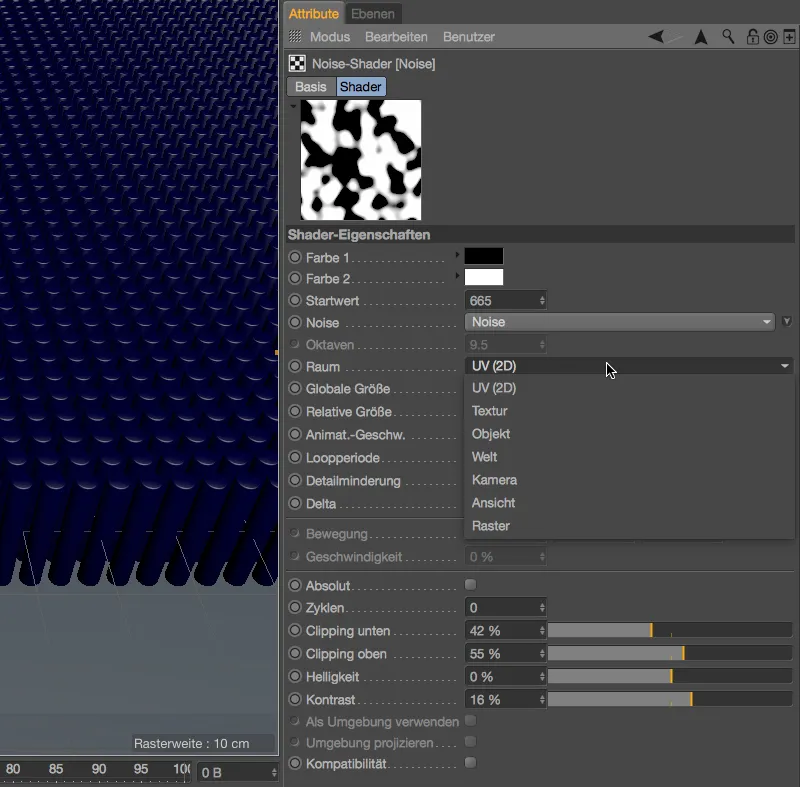
Renderlama sırasında siyah alanlarda arkadaki koyu mavi Temel dokuyu görürken, beyaz alanlarda değişen Klon'lar genişlemektedir. En önde gelen Klon'larında, Klonların üstünde yönlendirilen Textur-Raum dokusunun etkilerini görmek mümkündür.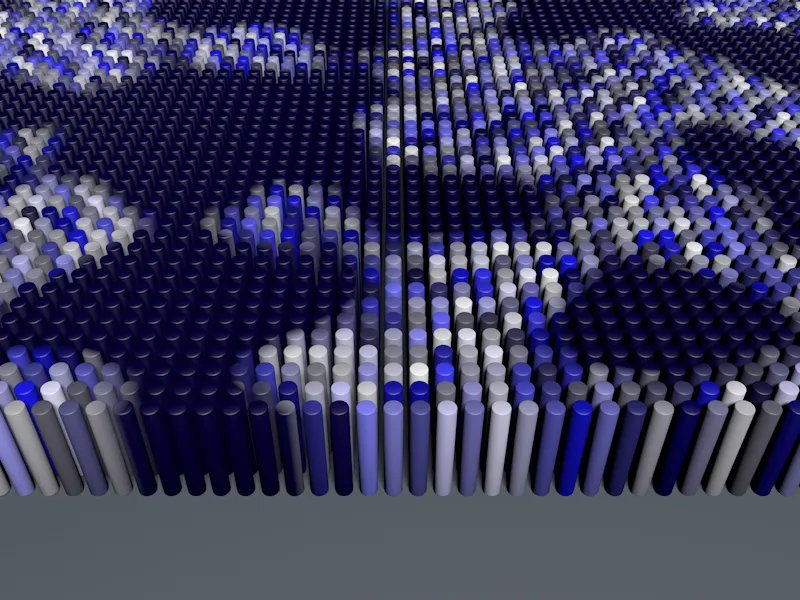
Tamamlanması için, Variasyon Shader'ın son iki bölümüne de göz atalım.
UVW Koordinat Varyasyonu ile, UVW Koordinatlarını Verschieben, Spiegeln veya Döndürerek bir Varyasyon elde edebilirsiniz - bu, karolar veya parke gibi yinelenen desenler için çok yararlıdır. 1'e sınırla seçeneği, Varyasyonlar RGB (255, 255, 255)'den büyük renk değerleri üretirse - HDR Görüntülerin kullanımında bu gereklidir ve dolayısıyla devre dışı bırakılmalıdır.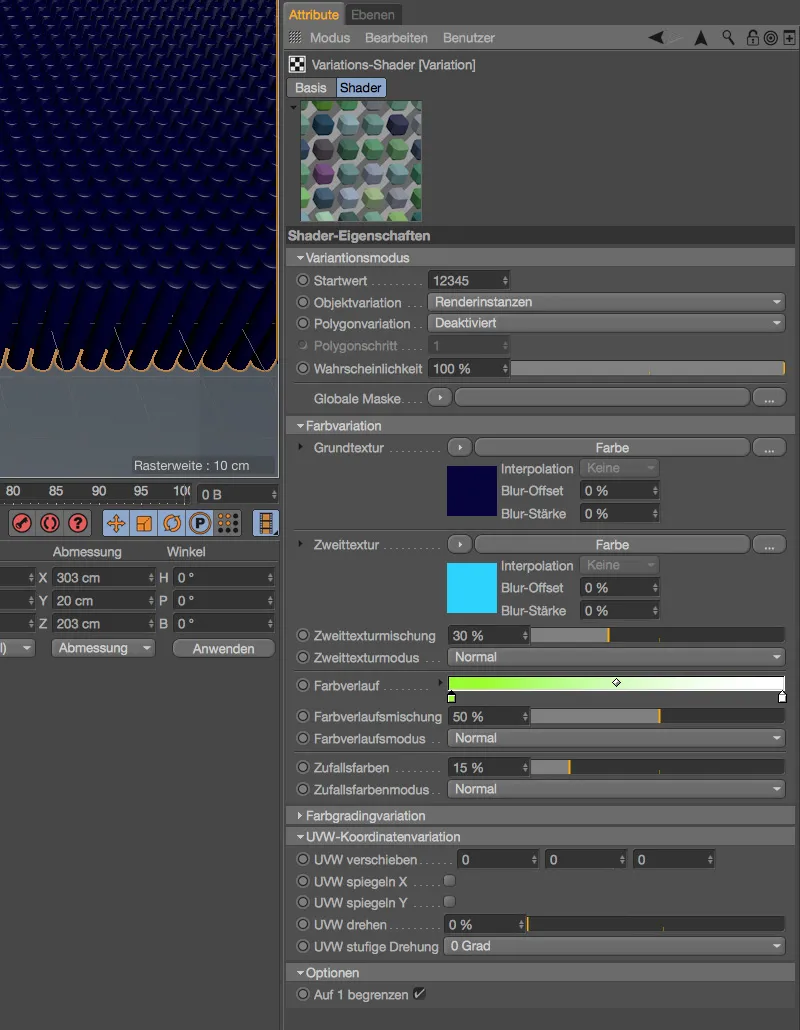
Bu öğreticide tanıtılan tüm varyasyon türleri, istenildiği gibi bir araya getirilebilir ve birbirleriyle uyumlu hale getirilebilir.


